
Aを設定している場合は グーグルミーティング 会議、あなたはそれをスケジュールしたいので、誰も会議を忘れて見逃していません。デスクトップまたはモバイルデバイスでGoogleカレンダーを使用して会議をスケジュールできます。
あなたのPCでGoogle Meet Meetingをスケジュールします
PCを使用してGoogle Meet Meetingをスケジュールするには、Webブラウザを起動して開く Googleカレンダー 。ウィンドウの左上隅にある[作成]ボタンをクリックします。

ポップアップウィンドウが表示されます。まず、「タイトルを追加」テキストボックスをクリックして、イベントにタイトルを入力します。
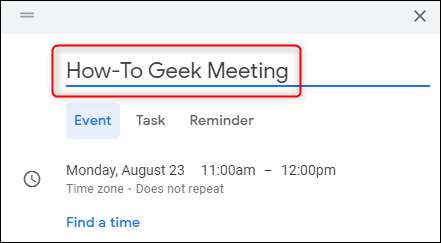
次に、現在設定されている日付をクリックして、表示されているカレンダーから新しい日付を選択して、会議の日付を設定します。たとえば、8月27日を選択するには、カレンダーの「27」をクリックしてください。カレンダーの右上隅にある左または右矢印をクリックして表示される月を変更できます。
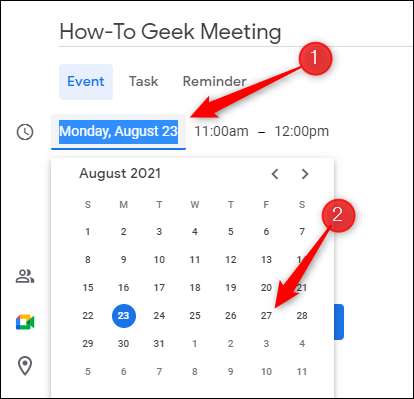
今すぐ会議の開始時刻と終了時刻を選択してください。初めて会議の開始時刻、そして2回目は会議が終了したときです。現在表示されている時間をクリックし、ドロップダウンメニューが表示されます。メニューから希望の時間を選択します。
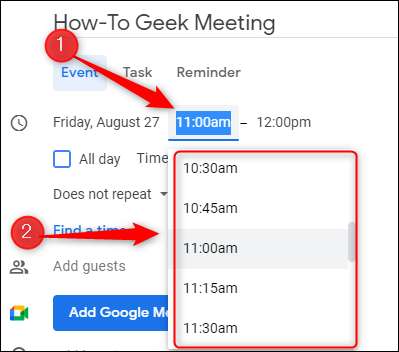
これが繰り返し会議の場合は、会議を開催する頻度を選択できます。 「繰り返さない」の横にある下矢印をクリックしてください。
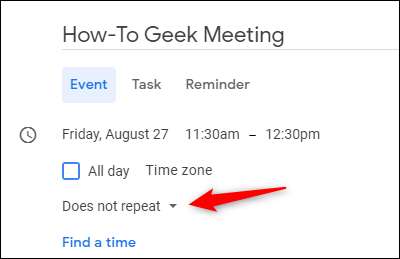
オプションのリストが表示されます。表示されるオプションは、会議の設定日によって異なります。リストから希望のオプションを選択してください。あなたのために機能するものが見えない場合は、会議が再発する独自のタイミングを作成するために「カスタム」を選択できます。
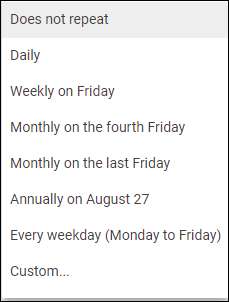
次に、[ゲストの追加]ボックスに電子メールを入力して、会議参加者をCalendar Inviteに招待します。最大100人のゲストを追加できます。
関連している: Googleカレンダーで誰かの空室状況を確認する方法
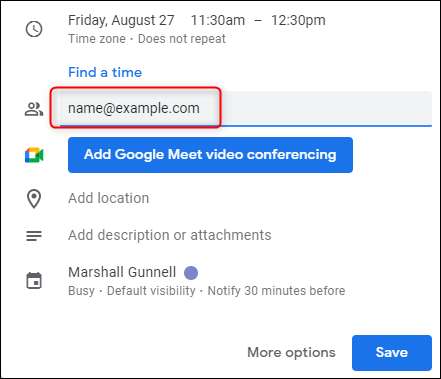
その後、青い「Google Meet Video Conferencing」ボタンをクリックしてください。
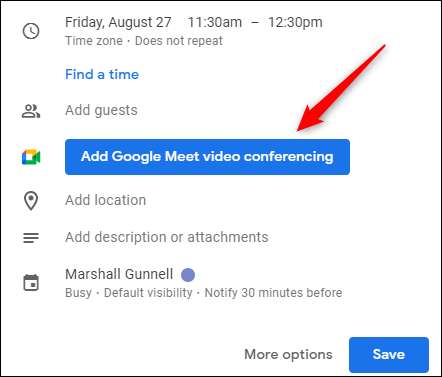
これにより、Google Meet URLがカレンダーイベントに割り当てられます。カレンダーイベントに招待された人は、リンクにアクセスできます。
「保存」をクリックして、イベントをカレンダーに保存します。
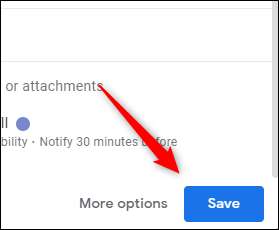
イベントに追加したゲストに招待メールを送信したい場合は、メッセージが表示されます。 「送信」をクリックしてください。
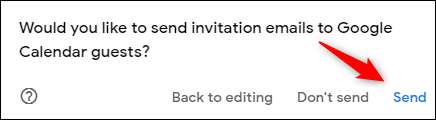
これでGoogle Meet Meetingをスケジュールしました。時間がかかったら 会議に参加してください Googleカレンダーでイベントをクリックし、次に[Google MeetとJOUN METT "ボタンをクリックします。
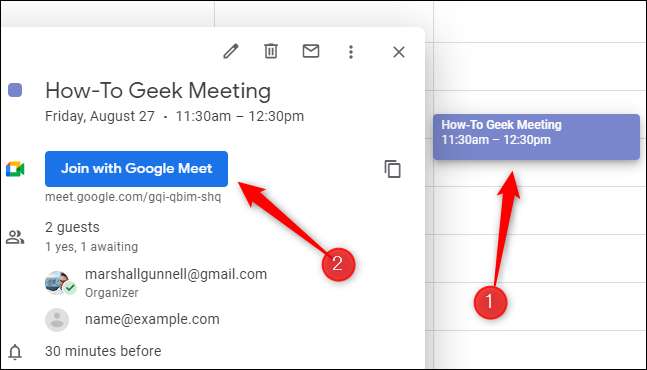
携帯電話でGoogle Meet Meetingをスケジュールします
スマートフォンを使用してGoogle Meet Meetingをスケジュールするには、Googleカレンダーアプリをインストールする必要があります。 アンドロイド また i i 。インストールされたら、アプリを開き、画面の右下隅にあるマルチカラープラスボタンをタップします。
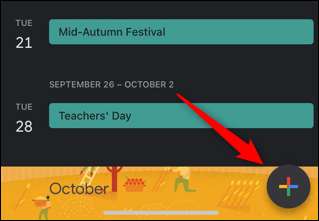
4つのオプションが表示されます。 「イベント」をタップします。

[イベントオプション]ページが表示されます。 [タイトルを追加]テキストボックスをタップして、イベントに名前を付けます。終了したら「完了」をタップします。
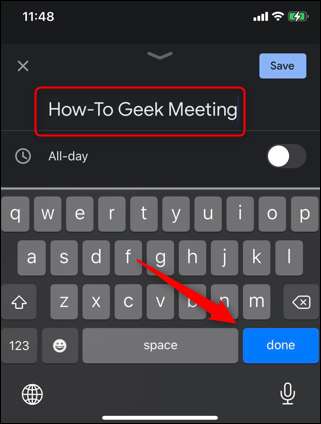
日付を変更するには、現在設定されている日付をタップします。小さなカレンダーが表示されます。会議をスケジュールしたい日付をタップします。
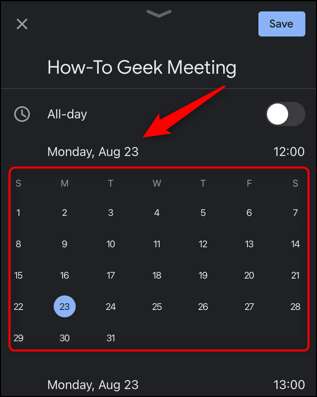
日付を選択すると、時間を調整するオプションが自動的に表示されます。数字を上下にスクロールして時間を選択します。最後の日時にもこれらの手順を繰り返します。
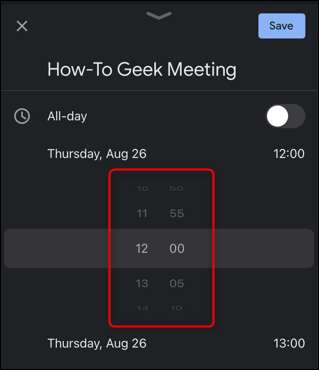
次に、「人の追加」オプションをタップして、カレンダーイベントに人を招待します。
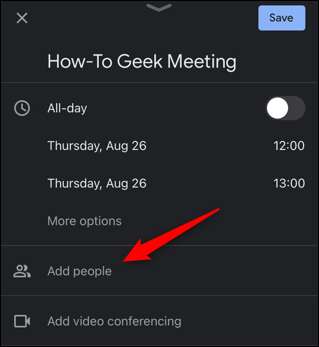
電子メールアドレスを入力してから[完了]をタップします。
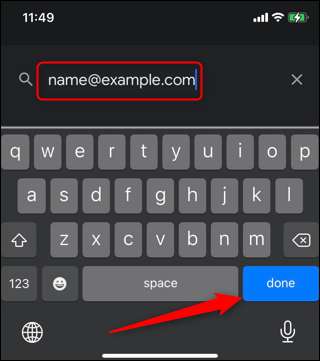
次に、「ビデオ会議を追加」をタップします。これにより、Google Meet URLが自動的にイベントに割り当てられます。
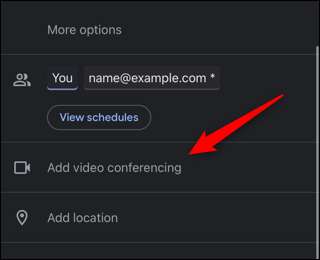
最後に、画面の右上隅にある「保存」をタップします。
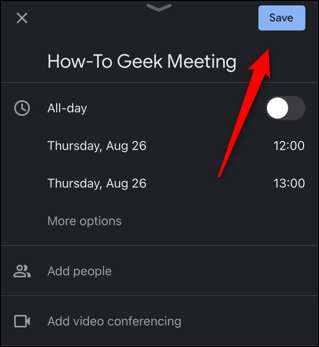
イベントが保存されました。追加されたゲストは自動的にイベントの警告を警告する電子メールを受け取ります。
会議に参加する時が来たら、Googleカレンダーアプリを開いてイベントをタップします。
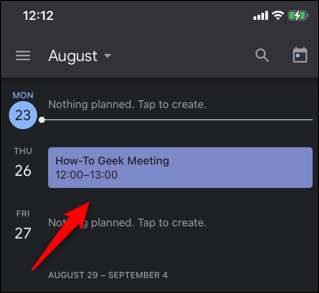
次に、「Google Meetと結合」をタップします。
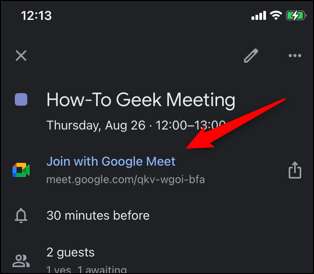
それがすべてそこにあることです。
Google Meetはビデオ会議のための素晴らしいツールであり、Googleカレンダーアプリを使って会議をスケジュールできることは非常に便利です。しかし、何人かの人々はGoogle Meetをズームすることを好みます。心配はありません - あなたは簡単にできます ズームで会議をスケジュールします 、 それも。
関連している: Google Meet Vs. Zoom:どちらがあなたに正しいですか?







